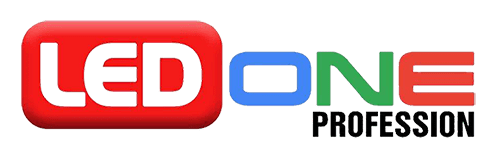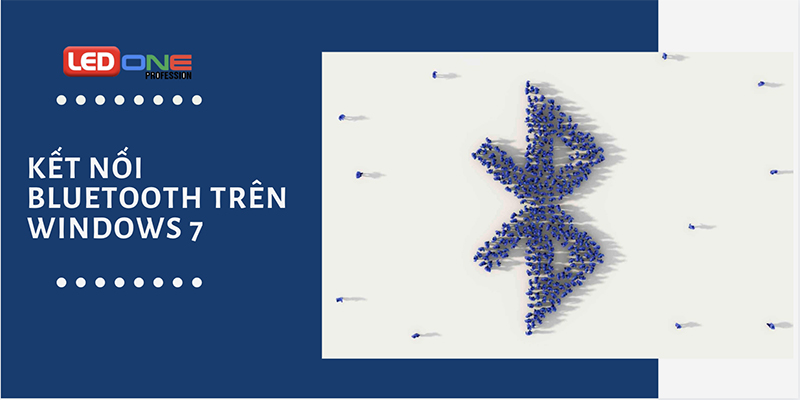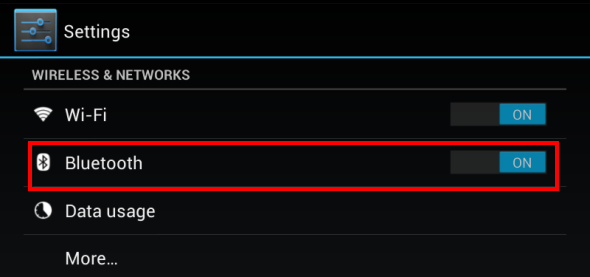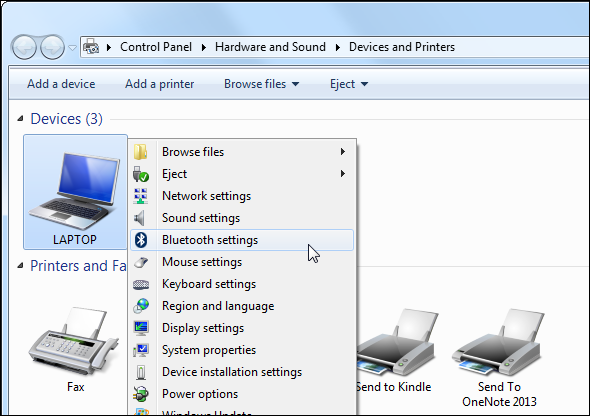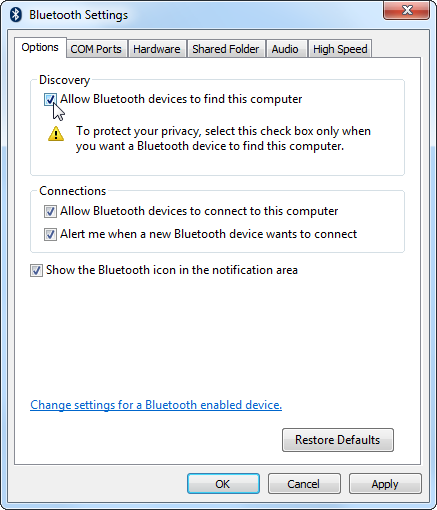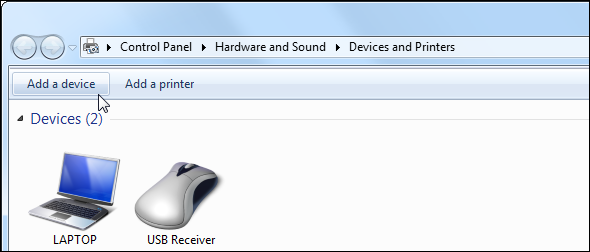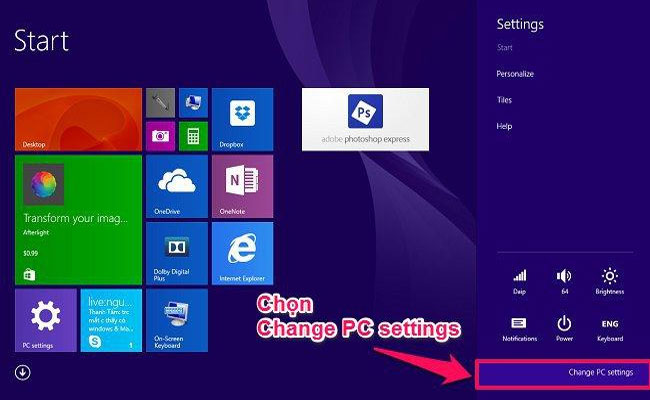Blog
Hướng dẫn kết nối Bluetooth Win 7 dễ nhất
Bluetooth là hình thức kết nối không dây giữa các thiết bị khác nhau trên máy tính. Bạn có thể thoải mái kết nối với bàn phím, chuột, điện thoại, máy tính bảng…với máy tính. Tuy nhiên có khá nhiều người đang dùng máy tính chạy hệ điều hành Win 7 không biết phải kết nối Bluetooth như thế nào để thuận tiện cho việc sử dụng và thao tác điều khiển.
Chính vì thế mà bài viết dưới đây của LEDONE Việt Nam sẽ hướng dẫn kết nối Bluetooth Win 7 dễ nhất!
Hãy xem ngay bài viết dưới đây để không bỏ lỡ qua bất cứ “mẹo” nào nhé!
Hướng dẫn cách bật Bluetooth Win 7
Để có thể kết nối được Bluetooth thì trước tiên bạn cần phải bật Bluetooth trên hệ điều hành Windows 7 theo cách sau.
Bước 1: Nhiều máy tính có tính năng hỗ trợ Bluetooth nhưng lại bị các nhà phát hành ẩn đi vì để tiết kiệm pin. Thông thường, bạn sẽ thấy ngay nút chuyển đổi Bluetooth trên bàn phím của máy tính, laptop hoặc phần mềm đi kèm của nhà sản xuất. Còn nếu như bạn đang dùng PC và máy tính không hỗ trợ Bluetooth. Và bạn có thể bật Bluetooth trên Windows 7 bằng cách thông qua bộ chuyển đổi nguồn.
Bước 2: Với máy tính thì kết nối Bluetooth đều sẽ được bật trên chuột và tai nghe, và bạn có thể tìm kiếm ở mục Setting.
Nếu như Bluetooth được bật trên máy tính nhưng không thể được kết nối. Nhấp chuột tìm kiếm Start Menu -> chọn Devices and Printers ở phía bên phải của mục Start Menu -> danh sách thiết bị -> chọn Bluetooth Setting.
Bước 3: Ấn chọn “Allow Bluetooth devices to find this computer” -> ấn OK
Đến bước này thì bạn có thể kết nối với các thiết bị máy tính. Còn nếu như PC đặt ở chế độ phát hiện được -> chọn PC của mình trong danh sách thiết bị khả dụng và bắt đầu kết nối.
Trước tiên là nhấp vào Add a device trong cửa sổ Dvices and Printers.
Sau đó Windows sẽ tìm các thiết bị có Bluetooth để kết nối -> ấn chọn thiết bị là có thể kết nối nhanh chóng.
Cách kết nối Bluetooth trên hệ điều hành Windows 8
Bước 1: Ở màn hình chính của máy tính/laptop -> bạn truy cập vào Setting bằng tổ hợp phím Windows + C hoặc là rê chuột ở góc dưới màn hình bên phải để hiện thanh Charms.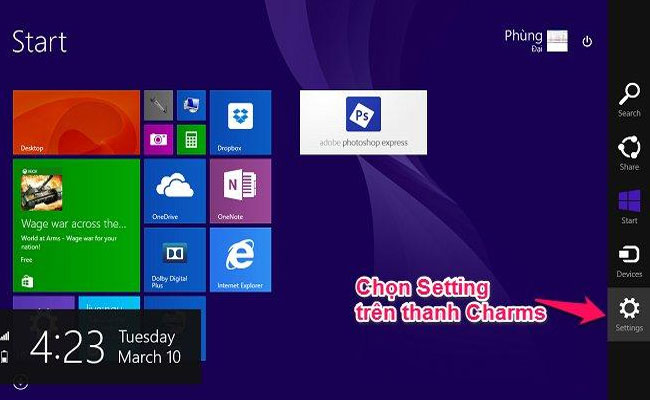
Bước 2: Trong phần Setting -> bấm chọn Change PC Setting
Bước 3: Cuối cùng là chọn Wireless -> bấm ON/OFF để tiến hành bật và tắt tính năng Bluetooth. Khi bật ON thì trên màn hình sẽ tự động hiển thị các thiết bị có Bluetooth ngay gần đó. Nếu như bạn chọn thiết bị nào thì chỉ cần Click để chọn. 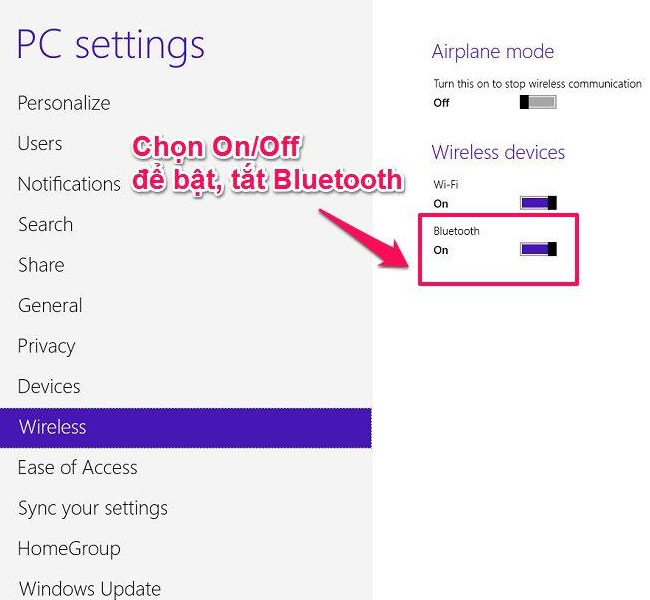
Như vậy là bạn đã hoàn thành các bước cài đặt và kết nối Bluetooth trên hệ điều hành Win 7 và Win 8 nhanh nhất. Hi vọng bạn có thể thao tác và thực hiện cài đặt dễ dàng nhất! Chúc bạn thành công.